Clonezilla-Image eines CentOS 7-Servers erstellen
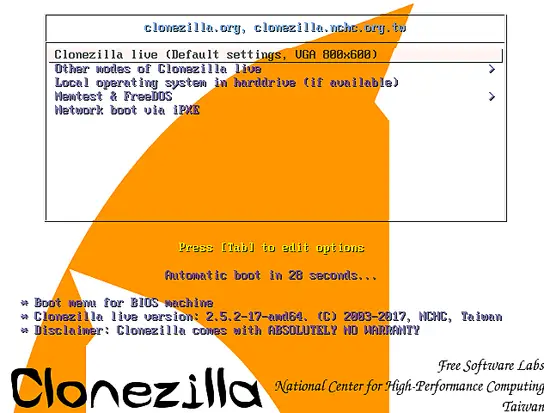
Clonezilla ist ein Open-Source-Tool zum Erstellen und Wiederherstellen von Festplatten- oder Partitionsabbildern. In dieser Anleitung zeige ich Schritt für Schritt, wie Sie ein verschlüsseltes Image eines CentOS 7-Systems (DHCP/DNS-Server) per Samba-Netzwerkfreigabe sichern. Vorbereitungen: Clonezilla-ISO, bootfähiges Medium und ein Schreibkonto auf dem Ziel-Share. Beim Verschlüsseln ist das gewählte Passwort zwingend aufzubewahren — ohne Passwort ist das Image verloren.
Einleitung
Clonezilla ist ein leistungsfähiges Imaging-Tool, das auf dem Utility partclone basiert. Es kann Laufwerke blockbasiert klonen oder Images von ganzen Festplatten/Partitionen erzeugen und lokal oder auf einem Netzwerkziel ablegen (SMB/CIFS, NFS, SSH). Clonezilla unterstützt während des Vorgangs die On-the-fly-Verschlüsselung (eCryptfs). Das macht es besonders nützlich für Notfallwiederherstellungen nach einem physischen Laufwerksausfall.
Wichtig: Clonezilla ist ideal für einmalige oder periodische Voll-Images. Es bietet standardmäßig keine einfachen inkrementellen Backups.
Worauf Sie achten müssen
- Keine Standard-Inkremente: Clonezilla bietet nicht standardmäßig einfache inkrementelle Backups.
- Produktion: Das Quellsystem sollte zum Zeitpunkt des Images idealerweise offline oder in Wartungsmodus sein, sonst riskieren Sie inkonsistente Daten (Dienste vorher migrieren oder Downtime planen).
- Zielgröße: Ziel-Laufwerk für eine physische Wiederherstellung muss mindestens so groß sein wie das Quelllaufwerk (bei Verwendung physischer Platten).
Voraussetzungen
- Aktuelle Clonezilla-ISO: http://clonezilla.org/downloads.php
- Bootfähiges CD/USB-Medium oder PXE-Boot-Umgebung
- Schreibzugriff auf ein SMB/CIFS-Share (oder NFS/SSH) mit ausreichend Speicherplatz
- Ein sicheres Passwort für die eCryptfs-Verschlüsselung
- Optional: Rufus oder eine andere USB-Boot-Erstellungssoftware (Windows) oder dd (Linux)
Übersicht der Schritte
- Clonezilla ISO herunterladen und bootfähiges Medium erstellen
- Vom Live-Medium booten und Clonezilla starten
- Storage-Ziel (Samba) konfigurieren (IP/FQDN, Benutzer, Pfad)
- Netzwerk konfigurieren (DHCP oder statisch)
- Modus: device-image → samba_server
- Ziel und Quell-Laufwerk wählen
- Image verschlüsseln und Sicherungsaktion starten
- Ergebnis prüfen und Live-Medium entfernen
Schritt-für-Schritt-Anleitung
Clonezilla-ISO herunterladen und auf CD/USB schreiben. Unter Windows funktioniert Rufus; unter Linux genügt dd oder ein entsprechendes Tool. Alternativ PXE-Boot einrichten.
Rechner vom Clonezilla-Medium booten und auf dem ersten Bildschirm “Clonezilla live” wählen.
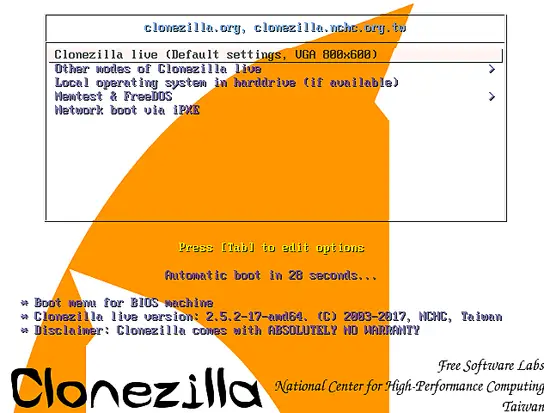
Alt-Text: Clonezilla Boot-Menü mit Auswahl “Clonezilla live” zum Starten des Live-Systems
- Warten Sie, bis das System ins RAM geladen ist. Wählen Sie die gewünschte Sprache mit den Pfeiltasten und drücken Sie Enter.
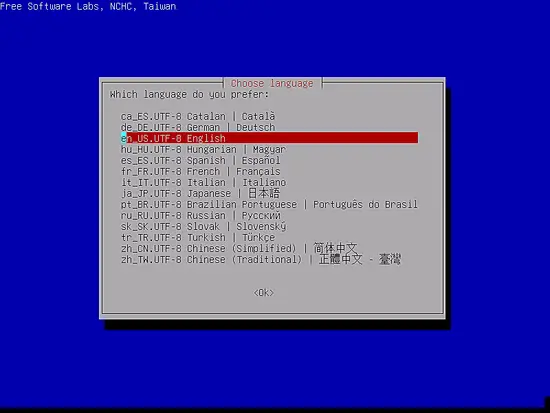
Alt-Text: Sprache auswählen im Clonezilla-Startmenü
- Bei der Tastaturbelegung die Option “Don’t touch keymap” wählen, wenn Sie keine spezielle Belegung benötigen.
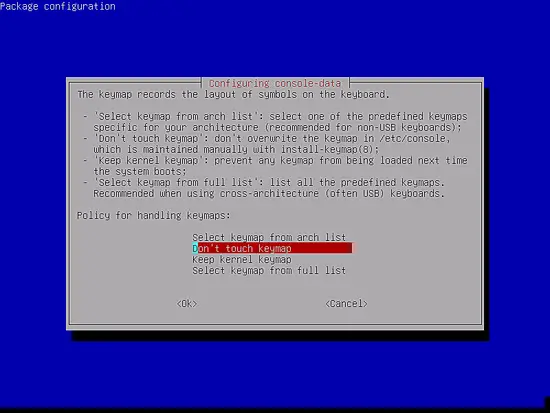
Alt-Text: Tastaturbelegung auswählen, Option “Don’t touch keymap” empfohlen
- Wählen Sie “Start Clonezilla”.
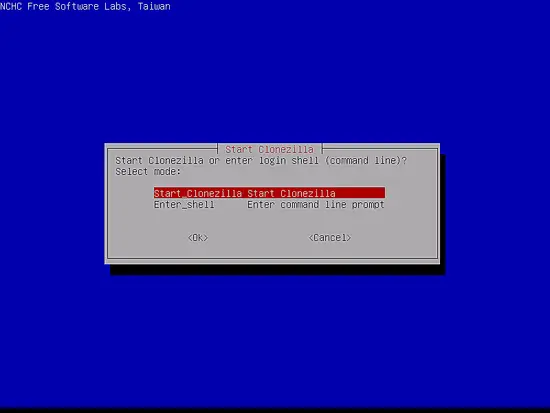
Alt-Text: Startbildschirm von Clonezilla mit Option “Start Clonezilla”
- Wählen Sie “device-image” — das Image wird in eine Datei/Verzeichnis gespeichert.
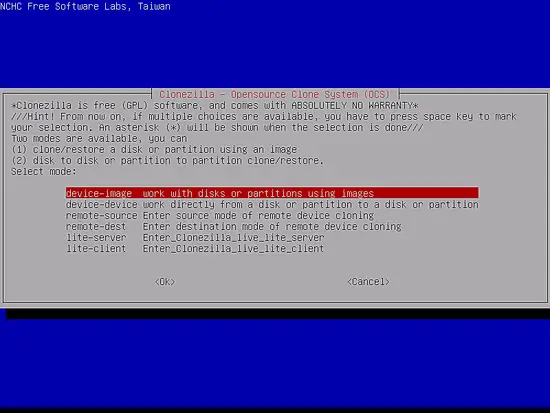
Alt-Text: Modus-Auswahl: “device-image” zum Speichern eines Images
- Wählen Sie als Ziel “samba_server”, wenn Sie ein SMB/CIFS-Share nutzen möchten. Alternativen sind NFS, WebDAV, SSH oder lokal angeschlossene Laufwerke.
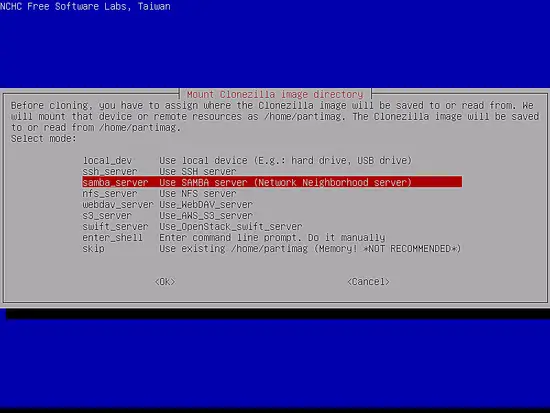
Alt-Text: Auswahl des Speicherziels, hier “samba_server” für SMB/CIFS
- Netzwerk konfigurieren: Wenn ein DHCP-Server vorhanden ist, wählen Sie “DHCP”. Andernfalls konfigurieren Sie eine statische IP.
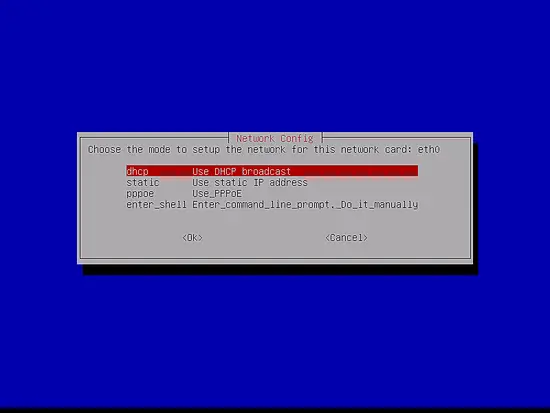
Alt-Text: Netzwerkoptionen mit Wahl “Use dhcp” zur automatischen IP-Vergabe
- Geben Sie die IP-Adresse oder FQDN des Samba-Servers ein.
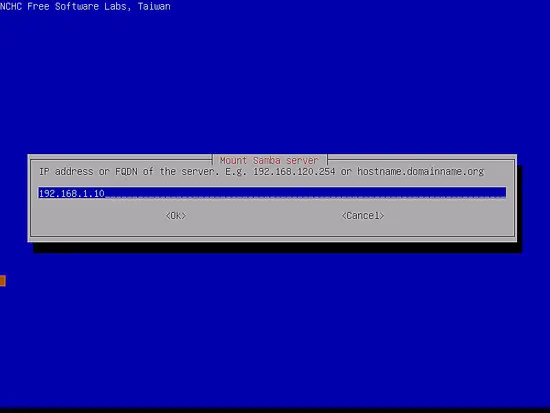
Alt-Text: Eingabemaske für IP-Adresse oder Hostname des Samba-Servers
- Domain-Feld in der Regel leer lassen, sofern kein Active Directory/Realm verwendet wird.
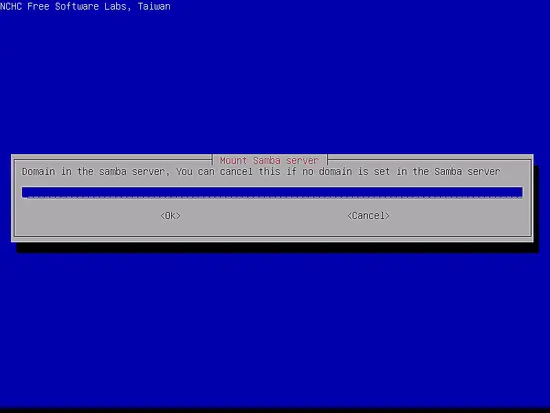
Alt-Text: Domain-Eingabe, meist leer lassen, wenn kein Realm genutzt wird
- Benutzername mit Schreibrechten auf dem Zielshare eingeben.

Alt-Text: Eingabe des Samba-Benutzernamens mit Schreibrechten
- Absoluten Pfad auf dem Samba-Server angeben, in dem das Image gespeichert werden soll.
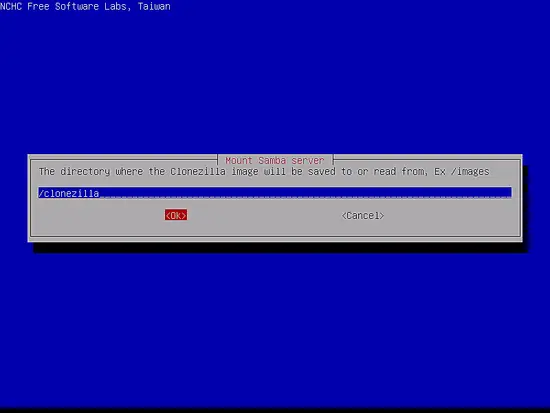
Alt-Text: Eingabe des absoluten Verzeichnispfades auf dem Samba-Server für das Image
- Samba-Protokollversion wählen. Moderne Systeme: neueste Version; ältere Shares: SMB 1.0 wählen.
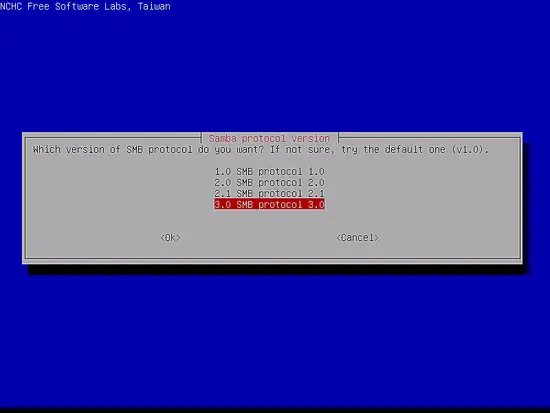
Alt-Text: Auswahl der SMB-Protokollversion für die Verbindung
- Sicherheitsmodus meist auf “auto Use system default security mode” belassen.
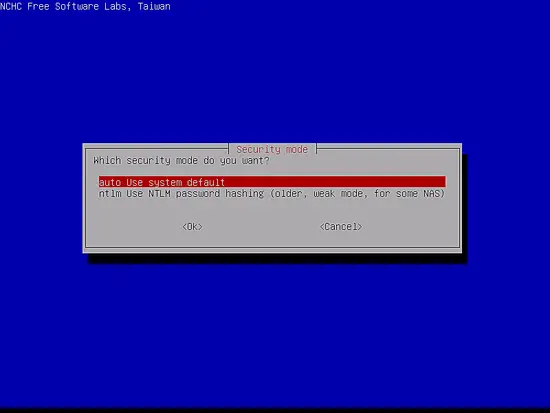
Alt-Text: Sicherheitseinstellungen für die Samba-Verbindung, Standardmodus empfohlen
- Passwort des Samba-Benutzers eingeben, damit Clonezilla das Share mounten kann.
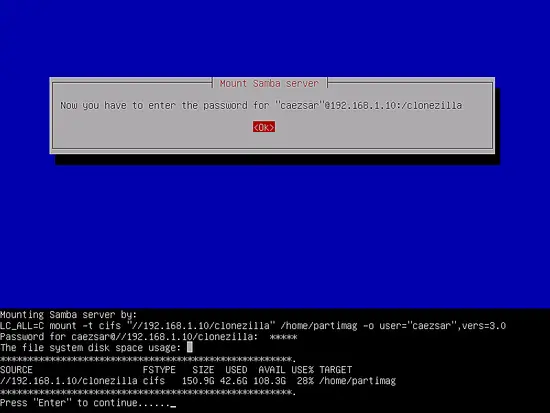
Alt-Text: Passwort-Eingabe für Samba-Benutzer zur Authentifizierung
- Wählen Sie “Beginner mode” für die Standard-Optionen. Expert mode bietet zusätzliche Flags wie –k1 oder -r (automatische Größenanpassung), die mit Vorsicht zu benutzen sind.
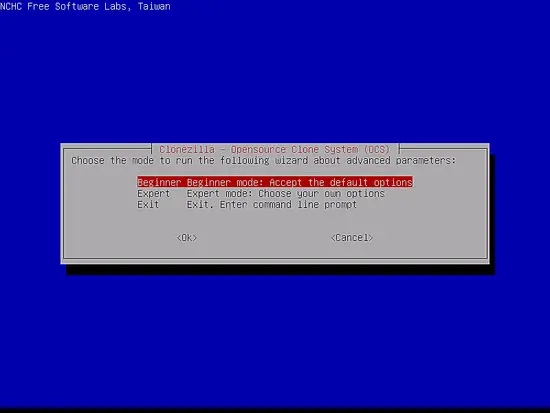
Alt-Text: Modus-Auswahl zwischen “Beginner mode” und “Expert mode”. Anfänger wählen “Beginner mode”
- Wählen Sie “savedisk”, um eine komplette Festplatte zu sichern.
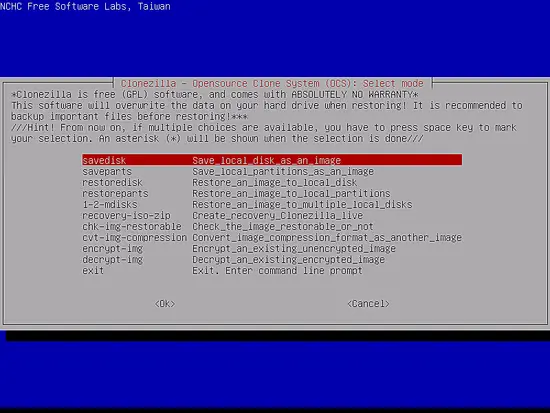
Alt-Text: Option “savedisk” zum Sichern einer kompletten Festplatte
- Benennen Sie das Image sinnvoll (z. B. hostname_YYYY-MM-DD) — das Datum hilft bei späterer Identifikation.
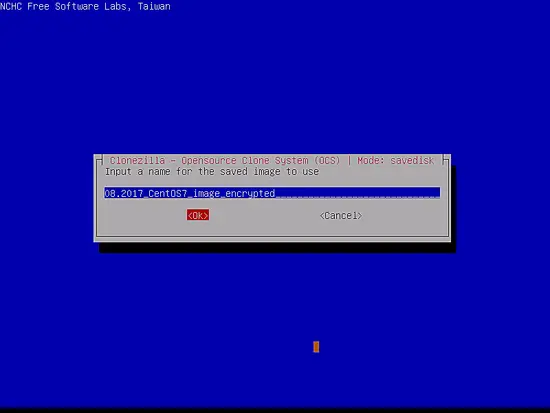
Alt-Text: Benennungsschema für das Image, Empfehlungsformat: hostname_YYYY-MM-DD
- Wählen Sie das Quelllaufwerk (sda, sdb, vda, md0 usw.). Achten Sie genau auf die Bezeichnung; ein falsches Laufwerk überschreiben führt zu Datenverlust.
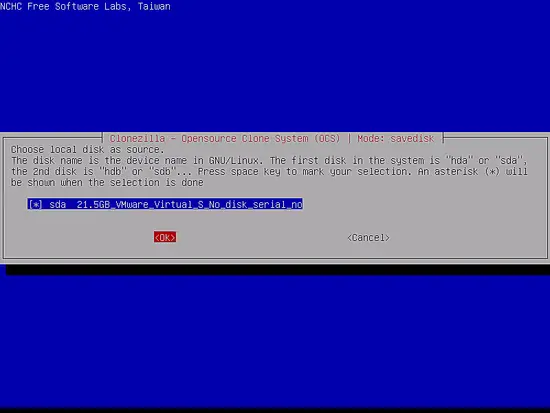
Alt-Text: Auswahl des Quelllaufwerks (z. B. sda) für das Image
Hinweis: Linux-Laufwerksnamen: sda/sdb = physische HDD/SSD, vda/xvda = virtuelle Laufwerke, mdX = Software-RAID. Verwenden Sie bei Unsicherheit die Seriennummer oder BIOS/UEFI-Informationen zur Identifikation.
- Optional: Wenn Sie sicher sind, dass das Dateisystem intakt ist, wählen Sie “Skip checking/reparing source file system”.
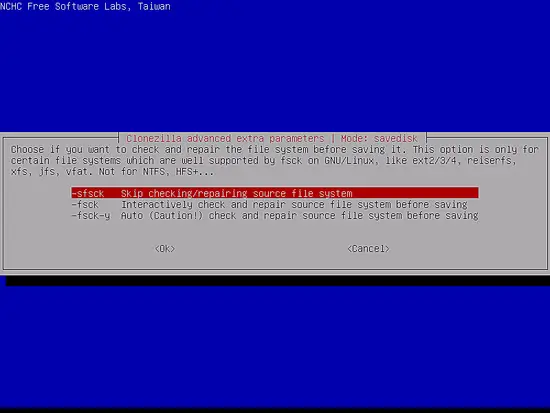
Alt-Text: Option zum Überspringen der Dateisystemprüfung
- Prüfen Sie, ob Sie das gespeicherte Image später automatisch testen möchten. Standardmäßig können Sie die Prüfung überspringen.
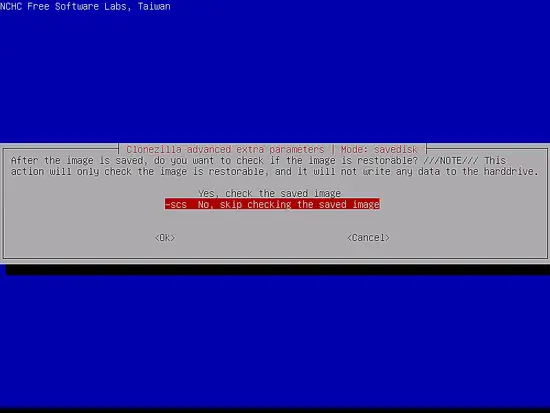
Alt-Text: Option, um zu prüfen, ob das gespeicherte Image wiederherstellbar ist
- Wählen Sie “Encrypt the image” für die On-the-fly-Verschlüsselung (eCryptfs). Sie werden zur Eingabe einer Passphrase aufgefordert.
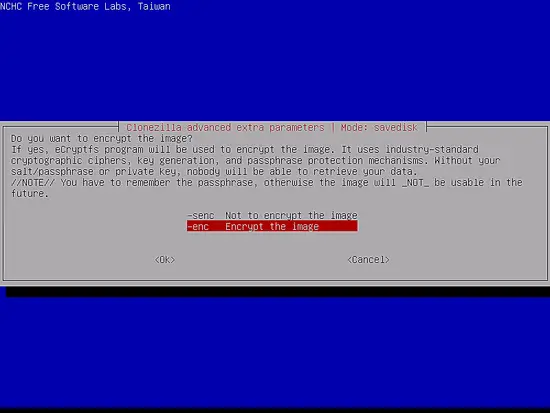
Alt-Text: Auswahl zur Verschlüsselung des Images während des Backups
Wichtig: Notieren Sie das Passwort offline an einem sicheren Ort. Ohne Passphrase ist das Image nicht wiederherstellbar.
- Wählen Sie die Aktion nach Abschluss (z. B. Herunterfahren). Geben Sie dann die Passphrase ein.
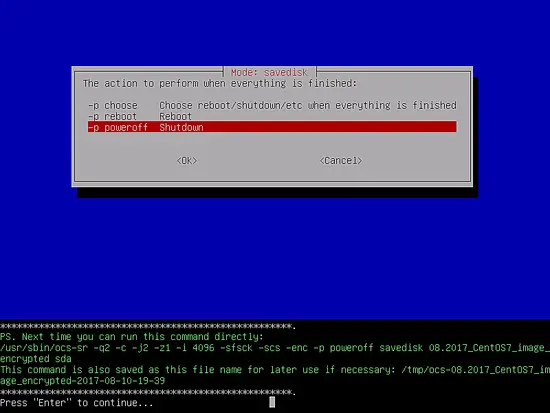
Alt-Text: Auswahl der Folgeaktion nach dem Abschluss, z. B. System herunterfahren
- Clonezilla zeigt eine Zusammenfassung der Partitionstabelle. Bestätigen Sie mit “yes”, um den Vorgang zu starten.
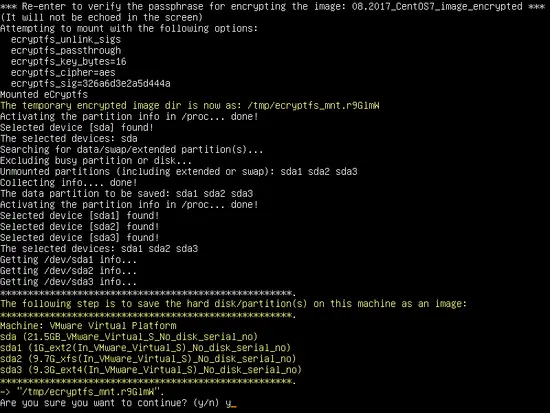
Alt-Text: Zusammenfassungsbildschirm mit Partitionstabelle vor dem Start
- Clonezilla zeigt während des Kopiervorgangs einen Fortschrittsbildschirm mit Größe, Dateisystemtyp, Übertragungsrate und Prozentzahl der kopierten Blöcke.
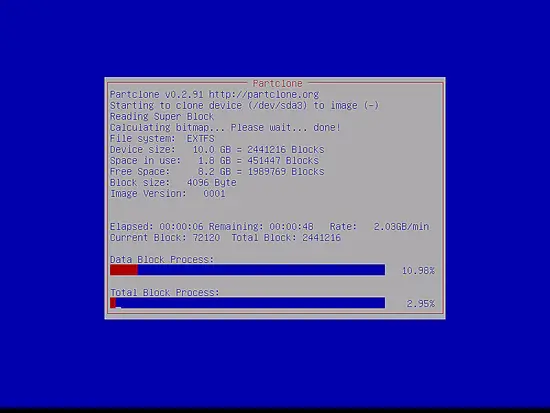
Alt-Text: Fortschrittsanzeige während des Klonens mit Übertragungsrate und Prozentangaben
- Nach Abschluss fährt das System herunter. Entfernen Sie das Live-Medium und drücken Sie Enter.
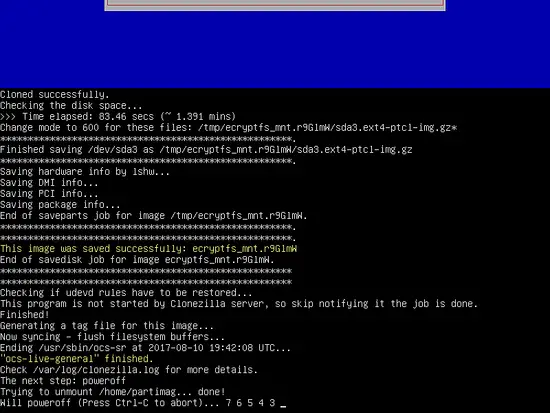
Alt-Text: Abschlussbildschirm nach erfolgreichem Klonen, System fährt in wenigen Sekunden herunter
Tipps zur sicheren Vorbereitung
- Backup-Plan: Erstellen Sie einen Wiederherstellungsplan mit Priorisierung kritischer Dienste (z. B. DHCP, DNS).
- Testlauf: Führen Sie einen Testrestore in einer isolierten Umgebung durch, bevor Sie sich auf das Image im Notfall verlassen.
- Aufbewahrung: Lagern Sie Images redundant an mehreren Orten (lokaler externen Datenträger + Netzwerkshare).
- Passwortmanagement: Nutzen Sie einen Passwort-Manager oder ein physisches Tresor-Backup für die eCryptfs-Passphrase.
Wann Clonezilla nicht ideal ist
- Für stark produktive Datenbanken oder Systeme mit hoher Änderungsrate empfiehlt sich ein konsistenter Snapshot (z. B. LVM/Storage-Snapshots) oder eine laufzeitfähige Replikation.
- Für häufige inkrementelle Backups sind deduplizierende Backup-Lösungen wie Borg, Restic oder kommerzielle Produkte praktikabler.
- Wenn Bandbreite knapp ist und Netzwerk-Backups regelmäßig stattfinden sollen, sind blockbasierte oder dateibasierte inkrementelle Lösungen effizienter.
Alternative Ansätze
- dd: Blockkopie, simpel, kopiert auch freie Blöcke (größerer Speicherbedarf). Gut für bit-genaue Klone.
- partclone: Basis von Clonezilla; kann direkt verwendet werden.
- rsync: Dateibasierte Sicherung, ideal für inkrementelle Backups auf Dateiebene.
- Borg / Restic: Verschlüsselung, Deduplizierung, inkrementelle Backups und effiziente Speicherverwaltung.
- LVM-Snapshots + Backup-Tool: Konsistente Snapshots vor Backup von laufenden Systemen.
Sicherheits- und Datenschutzhinweise (GDPR)
- Verschlüsselung: On-the-fly-Verschlüsselung schützt gespeicherte Images vor unbefugtem Zugriff.
- Zugriffskontrolle: Beschränken Sie SMB-Freigaben auf notwendige Accounts und nutzen Sie starke Passwörter.
- Protokollierung: Dokumentieren Sie, wer Images erstellt oder wiederhergestellt hat.
- Speicherfrist: Definieren Sie Aufbewahrungsfristen für Images gemäß interner Richtlinien und DSGVO-Anforderungen.
Kompatibilität und Migrationshinweise
- Zielgrößen: Beim Wiederherstellen auf physische Laufwerke muss die Zielplatte mindestens so groß sein wie die Quellquelle, außer Sie verwenden Expert-Flags zum proportionalen Anpassen der Partitionen.
- Virtuelle Maschinen: vda/xvda-Benennungen gelten für virtuelle Festplatten. Clonezilla kann virtualisierte Laufwerke sichern.
- RAID: Clonezilla kann Software-RAIDs (mdX) zusammenbauen und sichern.
Flags und Expert-Optionen kurz erklärt
- –k1 und -r: Versuchen beim Wiederherstellen, Partitionen proportional zu erstellen, falls Zielplatte kleiner ist; mit Vorsicht verwenden.
- -z1/-z2: Kompressionslevel für Images (je nach Clonezilla-Version). Höhere Kompression = längere CPU-Nutzung, geringerer Platzbedarf.
- –encrypt: Aktiviert die eCryptfs-basierte Verschlüsselung. Passphrase wird zur Entschlüsselung benötigt.
Playbook: Standardprozess für Image-Erstellung (Kurz SOP)
- Ankündigung: Benutzer informieren / Dienste migrieren.
- Vorbereitung: Clonezilla-Medium bereitstellen, Zielshare prüfen, Freigaben und Berechtigungen validieren.
- Snapshot (optional): LVM/DB-Snapshot erstellen, Dienste stoppen oder in Wartungsmodus versetzen.
- Boot: Vom Clonezilla-Medium starten.
- Backup: device-image → samba_server → savedisk → verschlüsseln → start.
- Verifikation: Prüfen, dass Image auf dem Share vorhanden ist und Größe plausibel.
- Wiederherstellungstest: Auf einer Testmaschine das Image zurückspielen.
- Dokumentation: Image-Name, Datum, Operator und Passphrase-Verwahrort dokumentieren.
Incident-Runbook: Wiederherstellung nach Festplattendefekt
- Ersatzplatte einbauen (mind. gleiche Kapazität).
- Booten Sie in Clonezilla vom Live-Medium.
- Mounten Sie das Samba-Share mit dem Image.
- Wählen Sie restoredisk und geben Sie die Passphrase ein.
- Nach Abschluss: Bootreihenfolge prüfen, Dienste starten und Funktionstest durchführen.
- Falls Bootprobleme auftreten: GRUB reparieren (chroot auf das wiederhergestellte System und grub-install/grub2-mkconfig ausführen).
Testfälle und Abnahmekriterien
- Abnahme 1: Image vollständig auf Share vorhanden, überprüfbare Dateigröße.
- Abnahme 2: Test-VM kann aus dem Image gebootet werden.
- Abnahme 3: Kritische Dienste (DHCP/DNS) starten nach Restore ohne Konfigurationsverlust.
- Abnahme 4: Zugriff auf verschlüsselte Daten nur mit korrekter Passphrase möglich.
Rollierende Wartung und Revisionsplan
- Monatliche Kontrolle der Backup-Jobs und Speicherauslastung.
- Vierteljährlich: Testrestore auf Testsystem durchführen.
- Jährlich: Passphrase-Management prüfen und ggf. neue Schlüsselprozesse einführen.
Entscheidungsbaum bei der Wahl einer Backup-Strategie
flowchart TD
A[Produktion oder Testsystem?] -->|Produktion| B{Datenvolatilität}
A -->|Test/Dev| C[Dateibasiertes Backup 'rsync']
B -->|Niedrig| D[Clonezilla Image 'voll, verschlüsselt']
B -->|Hoch| E{Transaktionale DB?}
E -->|Ja| F[DB-spezifische Backups + LVM-Snapshot]
E -->|Nein| G[Inkrementelle Lösung 'Borg/Restic']
D --> H[Test-Restore planen]
F --> H
G --> HRollenbasierte Checkliste
Systemadministrator
- Bootfähiges Clonezilla-Medium erstellen
- Ziel-Share prüfen
- Partition/Quelllaufwerk identifizieren
- Testrestore durchführen
Storage-Admin
- SMB-Freigaben konfigurieren
- Zugriffsrechte einschränken
- Speicherplatz und Snapshots verwalten
Sicherheitsbeauftragter
- Verschlüsselungsrichtlinien validieren
- Passphrase-Management prüfen
- GDPR-Konformität bestätigen
Prüf- und Troubleshooting-Hinweise
- Netzwerkfehler beim Mounten: Prüfen Sie SMB-Version, Firewall-Regeln, und Credentials.
- Authentifizierungsfehler: Benutzername, Domain, Groß-/Kleinschreibung und Passwort prüfen.
- Falsches Quelllaufwerk ausgewählt: Vorgang abbrechen, System prüfen; eventuelle Wiederherstellung der überschriebenen Platte nur möglich, wenn vorheriges Backup existiert.
- Restore bootet nicht: Prüfen Sie GRUB/EFI-Einträge, Partitions-UUIDs und /etc/fstab.
Mini-Methodologie: Wie ich Images sinnvoll benenne
- Schema:
_ - Beispiel: dhcp-dns-01_centos7_2025-09-16_v1
Begründung: Hostname + Dienst erleichtern schnelle Identifikation. Das Datum im ISO-Format sortiert automatisch.
Faktenbox (Wichtige Hinweise)
- Verschlüsselung: eCryptfs verwendet Passphrase (kein Recovery ohne Passwort).
- Notwendige Tools: Clonezilla, Rufus/dd (Bootmedium erstellen).
- Netzwerkprotokolle: SMB/CIFS, NFS, SSH, WebDAV sind möglich.
Social-Preview Vorschläge
- OG Title: Clonezilla Image für CentOS 7 erstellen
- OG Description: Schritt-für-Schritt: Verschlüsseltes Festplatten-Image per Samba sichern und im Notfall wiederherstellen.
Kurz-Ankündigung (100–200 Wörter)
Clonezilla ist ein zuverlässiges Open-Source-Tool, um komplette Festplattenabbilder zu erstellen und bei Hardwareausfällen schnell wiederherzustellen. Diese Anleitung führt Sie durch die Erstellung eines verschlüsselten Images eines CentOS 7-Servers (z. B. DHCP/DNS-Server) und erläutert alle erforderlichen Schritte: Booten vom Clonezilla-Live-Medium, Mounten eines Samba-Shares, Auswahl der zu sichernden Festplatte, Verschlüsselung per eCryptfs und abschließende Verifikation. Zusätzlich finden Sie Hinweise zu Alternativen (rsync, Borg), Sicherheits- und GDPR-Aspekten sowie ein Incident-Runbook für die Wiederherstellung. Merken Sie sich: Ohne die gewählte Passphrase ist das verschlüsselte Image nicht wiederherstellbar.
Zusammenfassung
Clonezilla eignet sich hervorragend für verschlüsselte Voll-Backups ganzer Laufwerke. Planen Sie Downtime oder Snapshots ein, testen Sie Wiederherstellungen regelmäßig und sichern Sie die Passphrase an einem sicheren Ort.
Wichtige Takeaways:
- Verwenden Sie verschlüsselte Images für sensible Daten.
- Testen Sie Wiederherstellungen regelmäßig.
- Dokumentieren Sie Image-Namen, Datum und Speicherort.
- Für häufige inkrementelle Backups sind andere Werkzeuge oft effizienter.
Ende der Anleitung.
Ähnliche Materialien

Podman auf Debian 11 installieren und nutzen
Apt-Pinning: Kurze Einführung für Debian

FSR 4 in jedem Spiel mit OptiScaler
DansGuardian + Squid (NTLM) auf Debian Etch installieren

App-Installationsfehler auf SD-Karte (Error -18) beheben
